Bearbeiten Sie ein Ereignis
Une fois l'évènement enregistré et créé, il peut être supprimé ou modifié à tout moment. Il est également possible de dupliquer un évènement. Dies ermöglicht die Wiederverwendung der Informationen eines Ereignisses, um ein neues, ähnliches Ereignis zu schaffen.
Pour réaliser l'une de ces actions, Klicken Sie auf das Ereignis im Hauptbereich des Kalenders und klicken Sie auf die gewünschte Aktion:
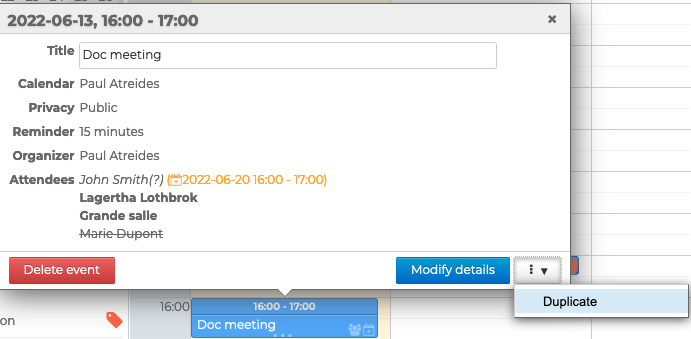
Editiere ein einzelnes Ereignis
-
Löschen : Löscht das Ereignis dauerhaft aus dem Kalender
-
Details bearbeiten : öffnet das Erstellungsblatt der Veranstaltung ⇒ Nehmen Sie die gewünschten Änderungen vor und speichern Sie diese
-
Duplizieren: öffnet ein neues Erstellungsblatt für ein Ereignis mit denselben Informationen, Organisatoren und Eigenschaften wie das ausgewählte Ereignis ⇒ Nehmen Sie die gewünschten Änderungen vor und speichern Sie, um das neue Ereignis zu erstellen
Bearbeite ein Meeting als Organisator
-
Löschen : Löscht das Meeting aus dem Kalender des Organisators und markiert es als abgesagt im Kalender der Teilnehmer. Diese erhalten eine Benachrichtigung per E-Mail.
-
Details bearbeiten: Öffnet das Erstellungsformular für die Besprechung
⇒ Nehmen Sie die gewünschten Änderungen vor und klicken Sie auf "Senden", um zu speichern. Die Teilnehmer erhalten eine Benachrichtigung per E-Mail und das Treffen wird in ihrem Kalender aktualisiert.Information der Teilnehmer/innen und Aktualisierung ihres Kalenders
Wenn die einzige Änderung an einem Meeting das Hinzufügen und/oder Entfernen eines oder mehrerer Teilnehmer ist, wird ein Pop-up-Fenster angezeigt:
- die neue Gästeliste an alle Teilnehmer/innen mit ihrem Teilnahmestatus (wie er dem Organisator zum Zeitpunkt des Versands bekannt ist) zu versenden.
- um nur den hinzugefügten oder entfernten Teilnehmern eine Benachrichtigung zu senden
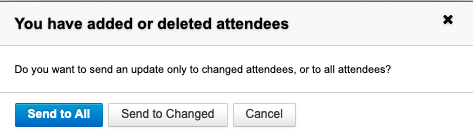
-
Duplizieren: Öffnet ein neues Erstellungsblatt für eine Veranstaltung mit denselben Informationen, Organisatoren, Eigenschaften und Teilnehmern wie die ausgewählte Veranstaltung
⇒ Nehmen Sie die gewünschten Änderungen vor und klicken Sie auf "Senden", um die neue Besprechung zu erstellen.Das duplizierte Meeting wird als eigenständiges neues Meeting betrachtet :
- Die Teilnehmer erhalten eine neue Einladung
- Der Teilnahmestatus des ursprünglichen Treffens wird nicht beibehalten: Alle Teilnehmer werden auf den Status "Warten auf Antwort" gesetzt.
- Änderungen an einer der Sitzungen (Original oder Duplikat) werden nicht auf die andere übertragen.
Bearbeite ein Meeting als Gast
Teilnehmer können ein Meeting, zu dem sie eingeladen sind, ändern, löschen oder duplizieren, aber die Änderungen bleiben privat. Alle Änderungen eines Gastes werden nur in ihrem eigenen Kalender berücksichtigt. Der Organisator und die anderen Teilnehmer haben keinen Zugang zu den Änderungen.
Die Informationen des Organisators sind maßgeblich. Wenn der Organisator Änderungen sendet, können die Anpassungen der Teilnehmer verloren gehen.
Wenn ein Gast **eine Besprechung aus seinem Kalender löscht, erhält der Organisator eine Stornierungsmeldung über seine Teilnahme an der Besprechung.
Bearbeite ein wiederkehrendes Ereignis
Für wiederkehrende Veranstaltungen kann der Benutzer die Veranstaltungen auswählen, die er löschen oder ändern möchte:
- Nur dieses Ereignis: Nur das Ereignis, auf das der Benutzer geklickt hat, wird geändert und wird zu einer Ausnahme in der unveränderten Serie
- Alle künftigen Ereignisse: Das Ereignis, auf das der Benutzer geklickt hat, sowie der gesamte Rest der Serie werden geändert. Alle vorherigen Ereignisse der Serie bleiben unverändert.
- Alle Ereignisse der Serie: Die gesamte Serie wird geändert.

- Löschen: Löscht die Ereignisserie oder das ausgewählte Ereignis aus dem Kalender des Benutzers sowie der Teilnehmer, wenn es sich um ein Meeting handelt. Die Teilnehmer erhalten eine E-Mail-Benachrichtigung, dass das Treffen abgesagt wurde.
- Details bearbeiten : öffnet das Erstellungsblatt des Ereignisses ⇒ Nehmen Sie die gewünschten Änderungen an der ausgewählten Ereignisserie oder dem Ereignis vor und speichern Sie diese oder klicken Sie auf "Senden", wenn es sich um ein Meeting handelt
- Duplizieren: Öffnet ein neues Erstellungsblatt für ein Ereignis mit denselben Informationen, Organisatoren, Eigenschaften und Teilnehmern wie das ausgewählte Ereignis
- Wählen Sie, ob Sie alle Ereignisse oder nur ein Ereignis duplizieren möchten:
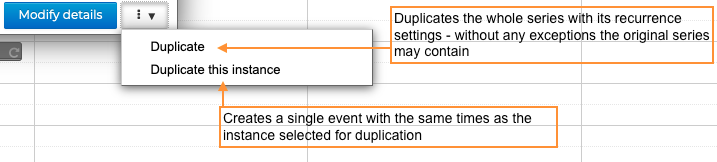
⇒ Nehmen Sie die gewünschten Änderungen vor und speichern Sie diese, um ein neues Ereignis zu erstellen oder klicken Sie auf "Senden", um ein neues Meeting zu erstellen.
- Wählen Sie, ob Sie alle Ereignisse oder nur ein Ereignis duplizieren möchten:
Verlauf überprüfen
Es ist möglich, die Erstellungs- und Änderungshistorie eines Termins von seiner Karteikarte aus einzusehen, indem Sie auf und dann Historie klicken
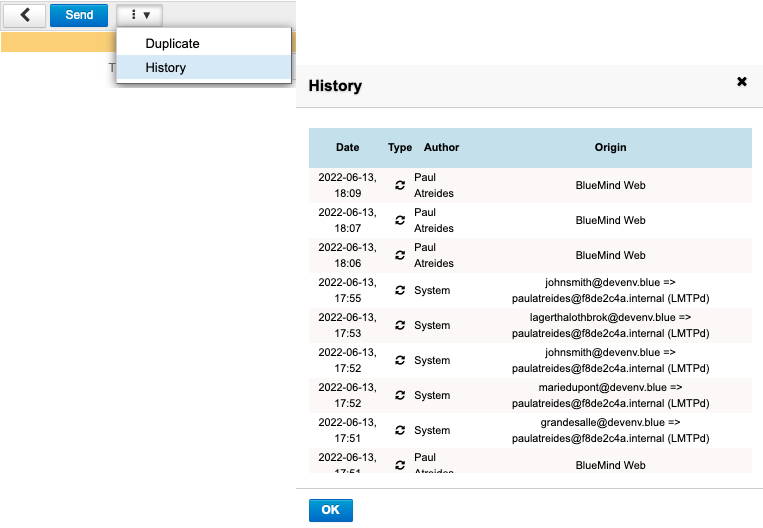
Die Geschichte informiert über :
- das Datum der Aktion
- die Art der Aktion: erstellt ("created") oder geändert ("updated")
- der Nutzer, der die Aktion durchgeführt hat ("author")
- Herkunft: BlueMind Client, Client eines Drittanbieters (schwer oder mobil), etc.